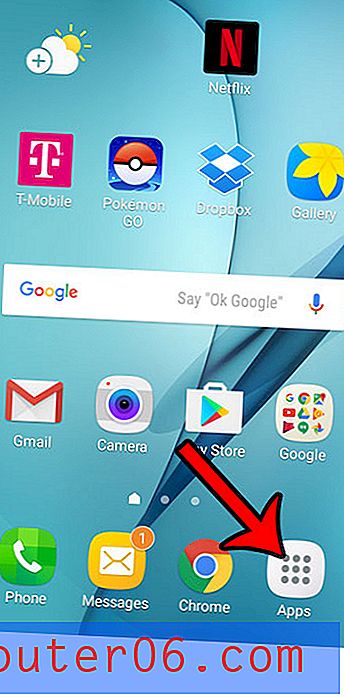So erstellen Sie eine Tabelle in Powerpoint 2013
Eine Powerpoint-Diashow ist eine Art Dokument, das einem Publikum gezeigt werden soll, um Informationen zu vermitteln. Während sich viele Präsentationen lediglich darauf konzentrieren, diese Informationen so effizient wie möglich darzustellen, müssen Sie möglicherweise zusätzliche Schritte unternehmen, um Daten darzustellen, die nicht als Aufzählungspunkt oder in einem Textfeld aufgeführt werden können. Eine effektive Möglichkeit hierfür ist die Verwendung einer Tabelle, die Sie direkt in der Powerpoint-Anwendung erstellen und zu Ihren Folien hinzufügen können.
Das Tutorial in diesem Artikel zeigt Ihnen, wie Sie eine Tabelle erstellen und in eine Folie in Ihrer Präsentation einfügen, damit Sie einen Datensatz als Tabelle darstellen können. Sobald die Tabelle erstellt wurde, können Sie sogar das Erscheinungsbild ändern, um sie optisch ansprechender zu gestalten.
Fügen Sie eine Tabelle in Powerpoint 2013 ein
Die folgenden Schritte zeigen Ihnen, wie Sie eine Tabelle direkt zu einer Folie in Ihrer Powerpoint 2013-Präsentation hinzufügen. Nachdem Sie die Tabelle eingefügt haben, können Sie das Menü Tabellenwerkzeuge oben im Fenster verwenden, um das Erscheinungsbild der Tabelle zu ändern. Sie können auch die Ziehpunkte am Rand der Tabelle verwenden, um deren Größe anzupassen .
Schritt 1: Öffnen Sie die Powerpoint-Präsentation, zu der Sie die Tabelle hinzufügen möchten.
Schritt 2: Wählen Sie die Folie aus, in die die Tabelle eingefügt werden soll.

Schritt 3: Klicken Sie oben im Fenster auf die Registerkarte Einfügen .
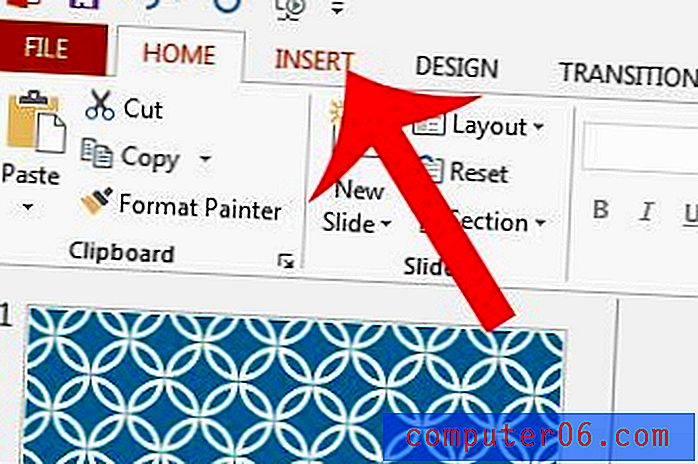
Schritt 4: Klicken Sie im Navigationsbereich oben im Fenster auf die Schaltfläche Tabelle und wählen Sie dann die Abmessungen für die Tabelle aus.
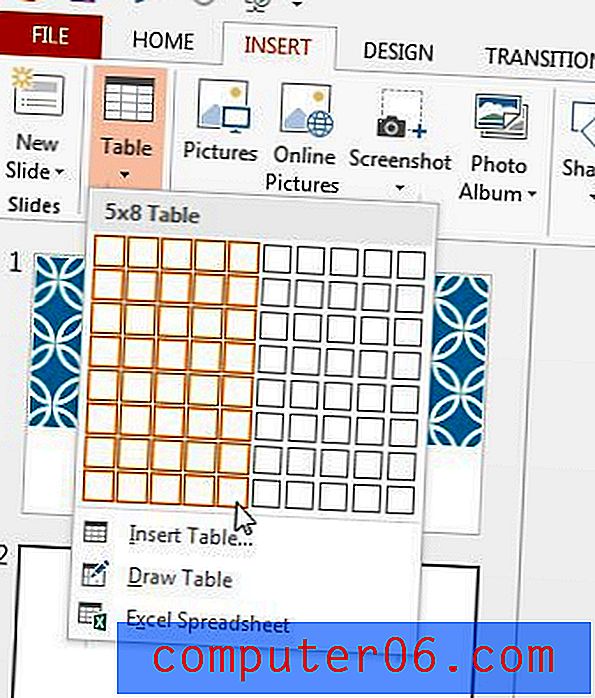
Wie bereits erwähnt, befindet sich jetzt oben im Fenster eine Registerkarte "Tabellentools" mit darunter liegenden Registerkarten " Design" und " Layout" . Mit den Optionen auf diesen Registerkarten können Sie das Erscheinungsbild der Tabelle ändern.
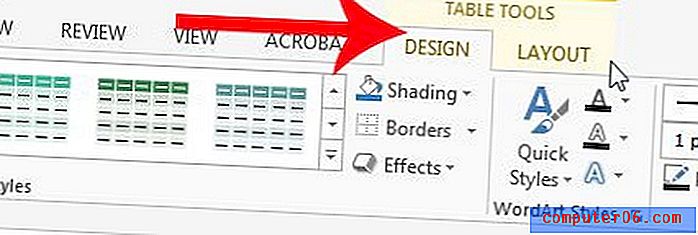
Gibt es in Ihrer Präsentation eine Folie, die Sie in einem anderen Dokument verwenden möchten? Speichern Sie eine Powerpoint-Folie als Bild, damit sie in jedem Programm verwendet werden kann, das mit JPEG-Bildern kompatibel ist.